Standardna orijentacija stranice u Microsoft Word. - Rezervirajte, sa vertikalnim postavljanjem sadržaja. Ali ponekad je prikladniji za raspoređivanje lista u pejzažni prikaz gdje možete organizirati širok crtež ili znak. Lako je napraviti, a možete se okrenuti i jedno i nekoliko stranica na početku, kasno ili središte. Reci mi kako da napravim u reči navedeni album, ovisno o verziji aplikacije.
U Word 2007 i stariji
Ako se odlučite napraviti pejzažnu stranicu u Wordu 2007, idite na "marku stranicu". Kliknite podstav "Orijentacija", u padajućem izborniku kliknite "Rad" - tako da možete implementirati sve listove.
Ako se odlučite napraviti jedan album stranice, dok drugi napuštaju knjigu, odaberite tekst koji bi trebao biti na raspoređenim listovima. Otvoren dodatne postavke Funkcije: U istom odjeljku kliknite na dijalošku "postavke stranice" - gumb u obliku kvadrata sa strelicom u donjem desnom uglu.
Ovdje na kartici polja, parametri su dostupni: Vrsta orijentacije i šta je primijeniti. U početku se postavlja vrijednost "sa svim dokumentom", promijenite ga na "na namjenski tekst" i postavite pejzažnu orijentaciju. Listovi sa odabranim tekstom bit će vodoravni, ostatak će biti i dalje vertikalni.
U Word 2003 i mlađim
Kao i u riječi 2003. i mlađi da napravite pejzažnu stranicu: Otvorite odjeljak Meni datoteke i kliknite na podstavak postavki stranice. U novom prozoru na kartici "Polja" pogledajte naziv "Orijentacija", gdje se postavljaju 2 prekidača: knjiga i ljestvice. Ako trebate promijeniti format izgleda svih listova dokumenata, kliknite na "pejzaž" i potvrdite izbor "OK" tipkom. Stranice će se ispostaviti, sadržaj će ostati na svojim mjestima.

Ako želite promijeniti orijentaciju jedne stranice ili nekoliko, ali ne i svi, pomoći ćete postavkama padajućeg popisa "Primjena". Podesite lokaciju odabranih listova samo u njemu - kako je gore opisano za Word 2007.
Zaključak
Shvatili smo kako napraviti pejzažni list u Wordu. Upravljajte položajem stranica, okrećući sve ili samo odvojeno za praktičnije lokaciju sadržaja.

Mi ćemo uzeti urednik teksta na primjer. Ovaj urednik je danas jedan od najpopularnijih. Moguće je odmah napomenuti da ovo ima ogromnu funkcionalnost i svaka od njegove značajke ne predstavlja ništa teško u pogledu upotrebe. Ali ipak, mnogi korisnici imaju različita pitanja prilikom rada sa Microsoft Word dokumentima. Danas ćemo analizirati sljedeće pitanje povezano s ovim. tekst uređivač. Pitanje zvuči ovako: "Kao u microsoft dokument Riječ napravi jednu stranicu knjige i još jedan album.
Zadatak da neki korisnici izgledaju složeno je zapravo izuzetno jednostavno. Dakle, prije svega, morate otvoriti sam Microsoft Word dokument. Nakon otvaranja, idite na stranicu da je pokazivač potreban i stavlja na njega. Sada na alatnoj traci dokumenta tražimo karticu " Izgled stranice"I idite na njega u meniju" Podešavanja stranica".
Ovdje odabirete pejzažnu orijentaciju stranice i kliknite na stavku " Prijavite se na kraj dokumenta". Potvrdite svoje postupke pritiskom na tipku" uredu".

Ako vam je potrebna knjižica stranice dokumenta, tada je potrebno odabrati u izborniku "Pageters Pageters". Ali šta ako vam treba samo jedan, na primjer, pejzažna stranica za cijeli dokument? Kao što ste shvatili, koristeći gornju metodu, sve vaše sljedeće stranice imat će krajolik. Izlaz iz ove situacije je takođe prilično jednostavan.
Sve što trebate je promijeniti orijentaciju stranica dokumenta nakon stranice koju ste napravili krajolik, na vrsti knjige. To jest, morate instalirati kursor miša na stranicu s kojom ćete ići na orijentaciju knjige stranice i izvedite gornju radnju, samo odabirom stranice stranice stranice. Nakon toga sve stranice vašeg dokumenta ponovo će uzeti prikaz knjige. Ako trebate u Microsoft Word dokumentu da biste napravili jednu stranicu knjige i još jedan album, onda je to sasvim stvarno. Sve što trebate je slijediti preporuke date u ovom članku.
Orijentacija stranice u MS Word dokument može biti knjiga i pejzaž. Najčešće, prilikom formatiranja teksta koristite orijentaciju knjige za stranice. Ali događa se da crtež, grafikon ili natpis u velikim fontovima ne postavlja na stranu širine. U ovom slučaju možete napraviti jednu ili više stranica albuma u riječi. Ispričaću o tome u ovom članku.
Kako napraviti pejzažnu orijentaciju svih stranica u riječi
Ovo je najlakše pitanje. Otvorite željeni dokument, a zatim idite na karticu "Izgled stranice". U poglavlju "Postavke stranice" Kliknite na gumb "Orijentacija" i odaberite odgovarajuću stavku iz menija. Nakon toga će sve stranice dokumenta postati orijentacija pejzaža.
Kako napraviti pejzažnu orijentaciju za više stranica u riječi
Sada zamislite da imate nekoliko stranica u Word dokumentu za koji trebate napraviti pejzažnu orijentaciju. Sve ostale stranice trebaju ostati orijentacija knjige.
Da biste to učinili, odaberite sav tekst na željenim stranicama, idite na karticu "Izgled stranice" i u odjeljku "Postavke stranice" Kliknite na malu strelicu u donjem desnom uglu.

Otvara se dijaloški okvir. U njemu u odjeljku "Orijentacija" stavite "album". Zatim u polju "Primjeni" odaberite "Na određeni tekst" i kliknite "OK".

Dodijeljene su stranice bile pejzažne orijentacije, a svi ostali su ostali knjige.

Napravite nekoliko stranica albuma u MS Word-u može biti i na drugo mjesto. Da biste to učinili, stavite ga impresionira na vrh teksta, na stranici s kojom će pejzaž započeti, idite na karticu "Izgled stranice"Kliknite na gumb "Raznite" i odaberite s padajuće liste. "Sljedeća stranica".

Sada stavite italing na početak stranice s kojom će posteljina s orijentacijom knjige započeti ponovo i ponoviti sve radnje. Sa uključenim ne ličnosti simbola će se prikazati natpis. "Odvajanje odjeljka (sa sljedeće stranice)".

Stavite kao na jednu od stranica koje će biti pejzaž, idite na karticu. "Stranica markup" i u odjeljku "Postavke stranice" Kliknite na strelicu. U sljedećem prozoru odaberite orijentaciju pejzaža, a u polju "Primjeni" odaberite "Do trenutnog odeljka". Kliknite U redu.

Sve faze koje su bile u trenutnom dijelu bile su pejzažna orijentacija.

Kako napraviti jedan list albuma u riječi
Ako trebate napraviti jednu pejzažnu stranicu u Wordu, možete koristiti metode opisane u prethodnom stavku. Samo ih koristite na jednu stranicu.
Sada možete lako napraviti knjige ili pejzažne stranice u dokumentu. Štaviše, možete promijeniti orijentaciju kao za nekoliko i za jednu stranicu.
Ocijenite članak:
Ponekad se orijentacija stranice mora konfigurirati nakon skupa svih teksta i stavite sve ostale objekte kao što su tablice, slike. Zatim ćemo pogledati kako napraviti jednu stranicu u riječi albuma i stvoriti dokument koji se sastoji od dva lista u te svrhe.
Napravite drugu orijentaciju stranica u riječi pomoću izbornika "Orijentacija" na zidu "Izgled stranice" neće raditi jer ova postavka Primjenjuje se na cijeli dokument. Moramo ići direktno na postavke. "Postavke stranice"Što se može učiniti na kartici "Izgled stranice".
U Wordu, zadnja stranica treba da album treba mnogo lakše, jer će biti potrebno učiniti manje akcije za to. Pošaljite na primjer kursor na prvom listu i idite na "Postavke stranice". U postavkama odaberite pejzažnu orijentaciju i u koloni "Primjeni:" Instaliramo "do kraja dokumenta", iako u ovom slučaju nije važno jer počinjemo s prvim listom.

Nakon primjene ove postavke, obje naše pejzažne orijentacije su. Sada ćemo smjestiti kursor na početak druge stranice i idemo ponovo u "Postavke stranice".
Sada već odaberemo knjigu orijentaciju stranice i u koloni "Primjeni:" Instalirati "Do kraja dokumenta"To će nam omogućiti da napravimo prvu stranicu pejzažne orijentacije u riječi, te drugu knjižnu orijentaciju.


I obrnuto. Ali, gumb koji je odgovoran za promjenu orijentacije odmah mijenja orijentaciju za cijeli dokument. Stoga, ako postoji potreba za promjenom orijentacije za samo jednu stranicu, tada morate pribjeći različitim trikovima. U ovom materijalu ćemo gledati na dva načina odjednom, kao što u riječi napravi album na jednom stranu, i drugu knjigu.
Uputstvo je napisano na primjeru Word 2010, ali bit će relevantno za Word 2007, 2013 i 2016. i sa dužnim vještinama, informacije iz članka mogu se primijeniti na Word 2003.
Kako napraviti pejzaž na jednoj stranici pomoću particijskih pauza
Možda je najlakši način da se napravi pejzaž i drugu knjigu, koristi se razdvajanjem odjeljaka. Da biste to učinili, potrebno je razdvojiti stranicu koju želite napraviti krajolik, dvije razgradene particije. Jedna particija mora biti ispred ove stranice (na kraju prethodne) i jedan prekid nakon ove stranice (na kraju stranice koji bi trebao biti pejzaž).
Dakle, pretpostavimo da imate tekstualni dokument. I morate napraviti jednu od njegove stranice krajolika, dok ostatak stranica dokumenata treba ostati knjige. Da biste to učinili, postavite kursor na kraju prethodne stranice, idite na karticu "Stranica marku", kliknite na gumb "Razm" i odaberite opciju "Sljedeća stranica". Nakon toga postavite kursor na kraju stranice koju želite napraviti krajolik i ponovo kliknite na "Rales - sljedeća stranica". Ako imate Word 2003, a zatim umetnu pauzu, koristite izbornik "Umetanje - GAP".
Dakle, odvojit ćete željenu stranicu od ostatka dokumenta pomoću dva pauze. Da bi se osiguralo da su particijske pauze na pravim mjestima, idite na karticu Početna i uključite funkciju "Prikaži sve znakove".

Nakon toga možete vidjeti gdje su instalirane particije particije. Moraju odmah iznad stranice pejzaža i na kraju. Ako se puknute pogrešno postavite pogrešno, onda možete uređivati \u200b\u200bstranice tako da su pukotini stajali po potrebi. U snimku zaslona na dnu možete vidjeti kako jaz treba pogledati kraj stranice.

Nakon particije postavljene na željene položaje, morate postaviti kursor na stranicu koja bi trebala biti slećena, idite na karticu "Oznaka stranice", kliknite na gumb "Orijentacija" i odaberite opciju "Pejzaž".

Ako je sve učinjeno pravilno, tada ćete imati jedan album stranice i ostale knjige. Ako nešto ne radi, najvjerovatnije je problem u plasmanu pauza.
Kako napraviti pejzaž u jednoj stranici kroz parametre stranice
Postoji i drugi način da napravite jedan album sa stranicama i još jednu knjigu. Lagano je zapetljan od gore navedenog, ali može se koristiti i.
Da biste koristili na ovaj način, trebate postaviti kursor na stranicu koja ide prije nego što bi trebao biti pejzaž. Nakon toga morate ići na karticu "Oznake stranice" i s malim gumbom otvorite prozor parametara stranice. Ako imate riječ 2003, onda da biste otvorili prozor "Postavke stranice", koristite izbornik "Datoteka - Page Parameters".

Nakon toga morate odabrati "pejzažnu" orijentaciju i primijeniti ovu postavku "na kraj dokumenta".
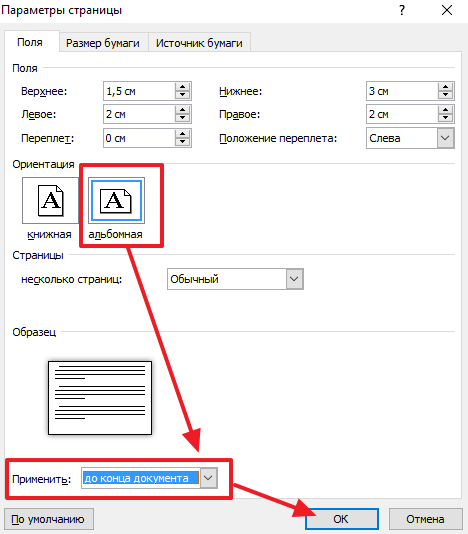
Nakon spremanja postavki pomoću gumba "OK", sve stranice koje će biti ispod odabrane će se prebaciti na pejzažnu orijentaciju. Sada morate instalirati kursor na stranicu koju želite napraviti krajolik, a ponovo otvorite prozor "Postavke stranice". Ovaj put trebate odabrati orijentaciju knjige i primijeniti je na kraj dokumenta.

Nakon spremanja postavki pomoću gumba OK, dobit ćete jednu stranicu i pejzažnu orijentaciju, a ostatak u knjizi.




